Excel: используйте впр, чтобы найти значение в диапазоне
Вы можете использовать функцию ВПР в Excel с TRUE в качестве последнего аргумента, чтобы найти значение, находящееся в одном диапазоне, и вернуть соответствующее значение в другом диапазоне.
Обратите внимание, что функция ВПР использует следующий базовый синтаксис:
ВПР (искомое_значение, table_array, col_index_num, [range_lookup])
Золото:
- искомое_значение : значение для поиска.
- table_array : диапазон ячеек для поиска.
- col_index_num : номер столбца, который содержит возвращаемое значение.
- range_lookup : TRUE = ищет приблизительное совпадение, FALSE = ищет точное совпадение
Используя TRUE для последнего аргумента, вы можете искать значение в диапазоне.
Следующий пример показывает, как это сделать на практике.
Пример. Используйте ВПР, чтобы найти значение в диапазоне
Допустим, у нас есть следующий набор данных в Excel, который показывает минимальные продажи, необходимые сотруднику компании для получения определенной суммы бонуса:
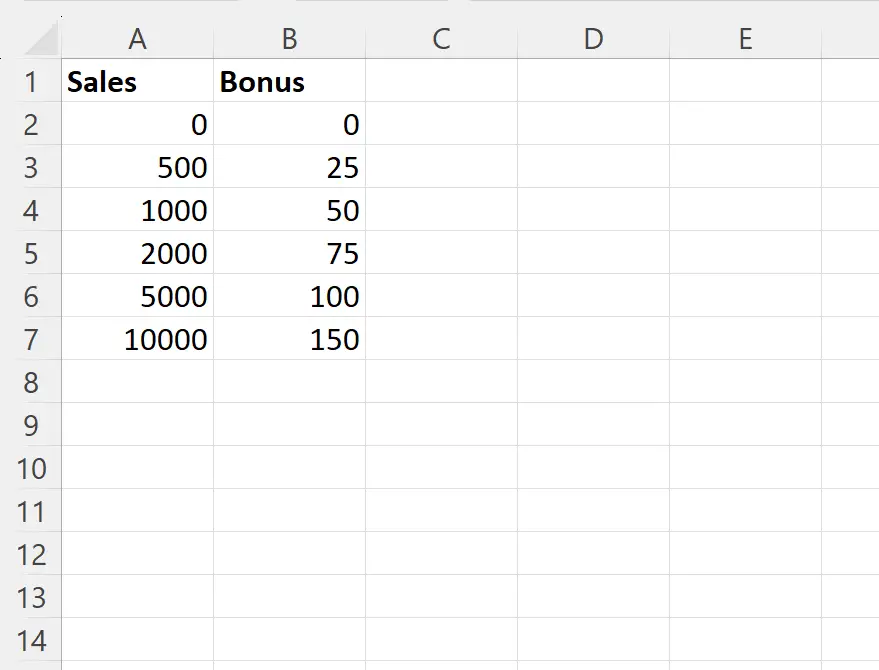
Вот как интерпретировать этот набор данных:
- Если сотрудник совершает 0 < 500 продаж, он получает 0 долларов бонусов.
- Если сотрудник совершает 500 <1000 продаж, он получает бонус в размере 25 долларов .
- Если сотрудник совершает 1000 <2000 продаж, он получает бонус в размере 50 долларов .
И так далее.
Предположим, мы хотим использовать функцию ВПР , чтобы найти значение 870 в столбце «Продажи » и вернуть соответствующую сумму в столбце «Бонус» .
Для этого мы можем ввести следующую формулу в ячейку E2 :
=VLOOKUP( E1 , A2:B7 , 2, TRUE)
На следующем снимке экрана показано, как использовать эту формулу на практике:
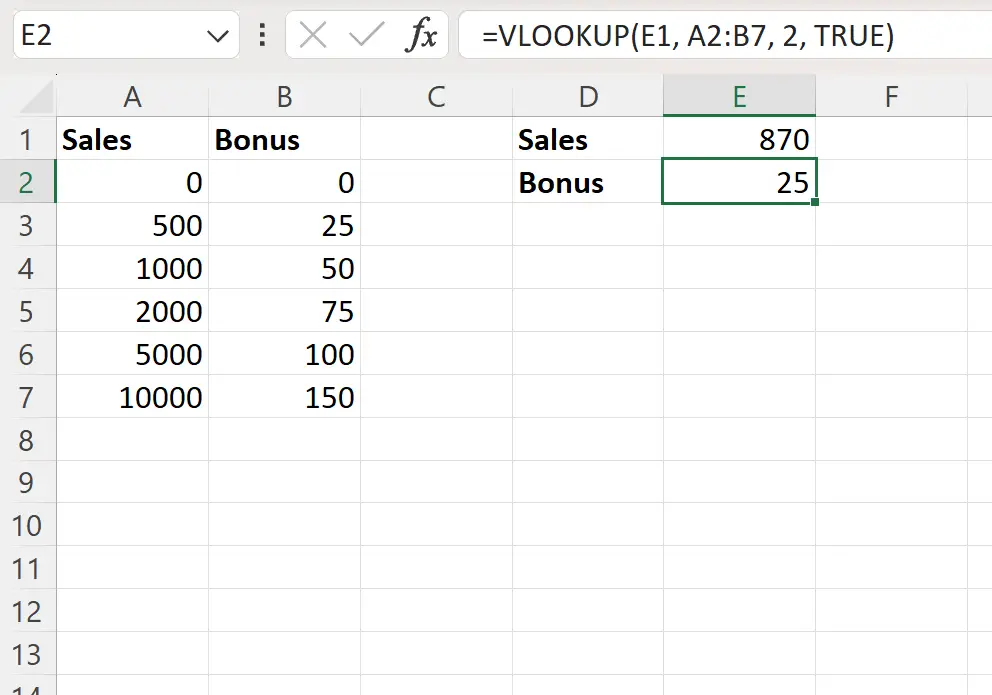
Поскольку точного значения 870 в столбце «Продажи» не существовало, функция ВПР искала в столбце «Продажи» следующее по величине значение, которое было меньше 870 .
Формула определила значение 500 и вернула значение бонуса, соответствующее этому значению, равное 25 .
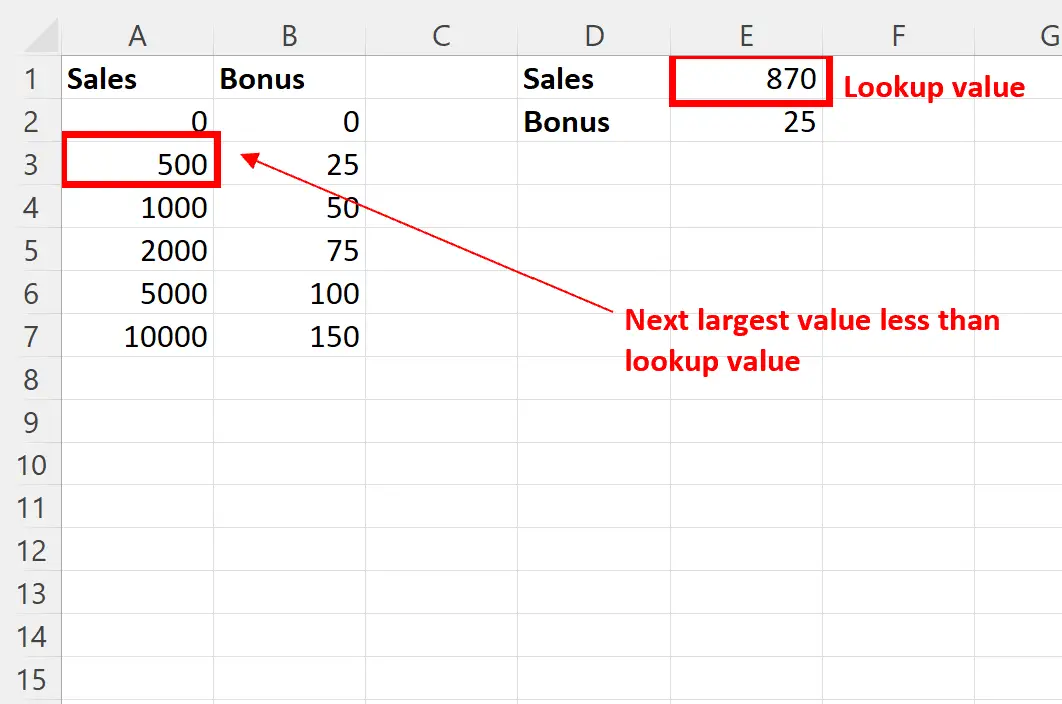
Обратите внимание, что значения в столбце «Продажи» уже отсортированы от меньшего к большему, поэтому функция ВПР смогла правильно определить следующее по величине значение, которое было меньше искомого значения.
Если первый столбец в диапазоне поиска не отсортирован, функция ВПР может вернуть неожиданные результаты.
Дополнительные ресурсы
В следующих руководствах объясняется, как выполнять другие распространенные задачи в Excel:
Excel: используйте ВПР для возврата нескольких значений по горизонтали
Excel: используйте ВПР, чтобы вернуть пустое значение вместо нуля.
Excel: как использовать ВПР по дате